2016年12月16日
momo8wにWindows10をクリーンインストール
momo8wはWindows10とAndroid5.1のデュアルOSだ。Windows10に割り当てられているのは、10GBちょっとしかない。これでは、遊びに使えても、仕事には使えない。
そこで、Androidアプリは、GooglePlayをインストールしたFireで使うことにして、Windows10をmomo8wにクリーンインストールした。
その手順と言うよりは、覚え書きとして、いろいろ書いておこうと思う。なお、FireにGooglePlayを入れて使う方法はすでに紹介した。これを見てやってみようという人は自己責任でやって欲しい。なお、人により環境は異なるから、どうしても分からない人は、コメントして欲しい。私の実力の範囲でなら最大限協力したい。
まず、momo8wで使えるusb外付けキーボード、マウスとusbハブを用意する。usbハブは充電可能タイプの方が良いが、なくても、Windows10インストール前にフル充電しておけば大丈夫だった。
次に、Windows10のAnniversaryUpdate済みの起動usbを使う。これは以前作っておいた物をつかう。
momo8wのWindows10のシステムのバックアップは不要だ。Windows10クリーンインストールで、内部ストレージの構成は変更され、すべてをWindows10用に最適化するからだ。ただし、もし、Windows10のイメージを入れたusbメモリを持っていない場合のアイデアについては、次回説明したい。
次に、DoubleDriverというドライババックアップソフトを窓の杜などからダウンロードして、momo8wのドライバをバックアップする。
次に、http://techtablets.com/forum/topic/how-to-update-to-windows-10-on-chuwi-vi8/ を参照して、http://www.mediafire.com/file/jejnn0bnoonv0aw/Vi8_Win10_10240_X86_Drivers_Update_Sorted_By_Junnie_V150806.rar
をダウンロードして解凍し、Windows10起動usb以外のusbドライブに入れておく、さらに、先のDoubleDriverでバックアップしたドライバとDoubleDriverの解凍したフォルダも入れておく。これは、Windows10の搭載ドライバではタッチパネルが動作しないから、インストール後にドライバをあてるためだ。
momo8wをフル充電し、usbキーボード、マウス、Windows10起動usbメモリをハブに取り付けて、momo8wに接続する。
電源をオンにしたら、起動中に素早くESCキーを押す。BIOS設定に入るので、起動ドライブの選択を選んで、Windows10起動usbを指定する。
Windows10起動usbからWindows10のインストールが始まる。このとき、オプションまたは詳細設定を選んで、
すべての領域を削除して、新規にWindows10をインストールする。
新しくWindows10がインストールされる。プロダクトキーの入力は不要だった。この状態では、画面の回転もタッチパネルも正常動作しない。
そこで、先にドライバをコピーしておいたusbをとりつけ、DoubleDriverを起動して、バックアップしてあったドライバを戻す。
この状態で、タッチパネルや画面回転が正常であれば終了だ。もし、まだ問題があるときは、デバイスマネージャで、ネットからダウンロードして解凍したrarファイルのドライバーを組み込む。タッチパネルのドライバはKMDF HID Minidriver for Touch I2C Deviceを組み込めば良い。その他、デバイスマネージャでびっくりマークが出なくなるまで、rarファイルのドライバを入れればOKのはずだ。
インストールと設定がすんだら、タッチpad付きBluetoothキーボードで使うと何かと便利だ。
おしまい。
------------------------------------

そこで、Androidアプリは、GooglePlayをインストールしたFireで使うことにして、Windows10をmomo8wにクリーンインストールした。
その手順と言うよりは、覚え書きとして、いろいろ書いておこうと思う。なお、FireにGooglePlayを入れて使う方法はすでに紹介した。これを見てやってみようという人は自己責任でやって欲しい。なお、人により環境は異なるから、どうしても分からない人は、コメントして欲しい。私の実力の範囲でなら最大限協力したい。
まず、momo8wで使えるusb外付けキーボード、マウスとusbハブを用意する。usbハブは充電可能タイプの方が良いが、なくても、Windows10インストール前にフル充電しておけば大丈夫だった。
次に、Windows10のAnniversaryUpdate済みの起動usbを使う。これは以前作っておいた物をつかう。
momo8wのWindows10のシステムのバックアップは不要だ。Windows10クリーンインストールで、内部ストレージの構成は変更され、すべてをWindows10用に最適化するからだ。ただし、もし、Windows10のイメージを入れたusbメモリを持っていない場合のアイデアについては、次回説明したい。
次に、DoubleDriverというドライババックアップソフトを窓の杜などからダウンロードして、momo8wのドライバをバックアップする。
次に、http://techtablets.com/forum/topic/how-to-update-to-windows-10-on-chuwi-vi8/ を参照して、http://www.mediafire.com/file/jejnn0bnoonv0aw/Vi8_Win10_10240_X86_Drivers_Update_Sorted_By_Junnie_V150806.rar
をダウンロードして解凍し、Windows10起動usb以外のusbドライブに入れておく、さらに、先のDoubleDriverでバックアップしたドライバとDoubleDriverの解凍したフォルダも入れておく。これは、Windows10の搭載ドライバではタッチパネルが動作しないから、インストール後にドライバをあてるためだ。
momo8wをフル充電し、usbキーボード、マウス、Windows10起動usbメモリをハブに取り付けて、momo8wに接続する。
電源をオンにしたら、起動中に素早くESCキーを押す。BIOS設定に入るので、起動ドライブの選択を選んで、Windows10起動usbを指定する。
Windows10起動usbからWindows10のインストールが始まる。このとき、オプションまたは詳細設定を選んで、
すべての領域を削除して、新規にWindows10をインストールする。
新しくWindows10がインストールされる。プロダクトキーの入力は不要だった。この状態では、画面の回転もタッチパネルも正常動作しない。
そこで、先にドライバをコピーしておいたusbをとりつけ、DoubleDriverを起動して、バックアップしてあったドライバを戻す。
この状態で、タッチパネルや画面回転が正常であれば終了だ。もし、まだ問題があるときは、デバイスマネージャで、ネットからダウンロードして解凍したrarファイルのドライバーを組み込む。タッチパネルのドライバはKMDF HID Minidriver for Touch I2C Deviceを組み込めば良い。その他、デバイスマネージャでびっくりマークが出なくなるまで、rarファイルのドライバを入れればOKのはずだ。
インストールと設定がすんだら、タッチpad付きBluetoothキーボードで使うと何かと便利だ。
おしまい。
------------------------------------
 | 価格:2,580円 |
【このカテゴリーの最新記事】
-
no image
この記事へのコメント
コメントを書く
この記事へのトラックバックURL
https://fanblogs.jp/tb/5726696
※ブログオーナーが承認したトラックバックのみ表示されます。
この記事へのトラックバック